明るくて、見た目スッキリになるモニターライト BenQ WiT ScreenBar Plusをレビュー
スポンサーリンク
最近まで、モニターライトという、PCのディスプレイにつけるライトの存在を知りませんでした。
ネットでこの商品を見つけてからずっと気になっていて、ようやく購入しました。

今使っているスタンドライトの不満点
現在、PCデスクにクランプ式のLEDスタンドライトを付けて使っているのですが、不満点が、
- 明るさ/色の調整が細かく設定できない。
- 思っている角度に設定できずにモニターに映りこみができる。
- デスクからアームが伸びているので場所を取って目立つ
この点が解消できるかと期待して購入しました。
BenQ WiT ScreenBarの構成内容
BenQのスクリーンバーには2種類あります。
スクリーンバーに操作ボタンがついた「BenQ WiT ScreenBar」
手元で操作できるコントローラーが付いた「BenQ WiT ScreenBar Plus」
メーカーのHPを見ると機能的な違いは、コントローラの有無だけのようですが、気になるのが、「自動調光」のセンサーが「BenQ WiT ScreenBar」は本体上面に「BenQ WiT ScreenBar Plus」にはコントローラーについています。
本体色は、「BenQ WiT ScreenBar」はブラックで「BenQ WiT ScreenBar Plus」はスペースグレーのような色味です。
コントローラーの場合はこのライトの光も受けますが、「BenQ WiT ScreenBar」はこのライト自体の光がセンサーに直接当たらないので、同じように機能するのか気になるところです。
で、私はコントローラで手元操作できる「BenQ WiT ScreenBar Plus」を購入しました。
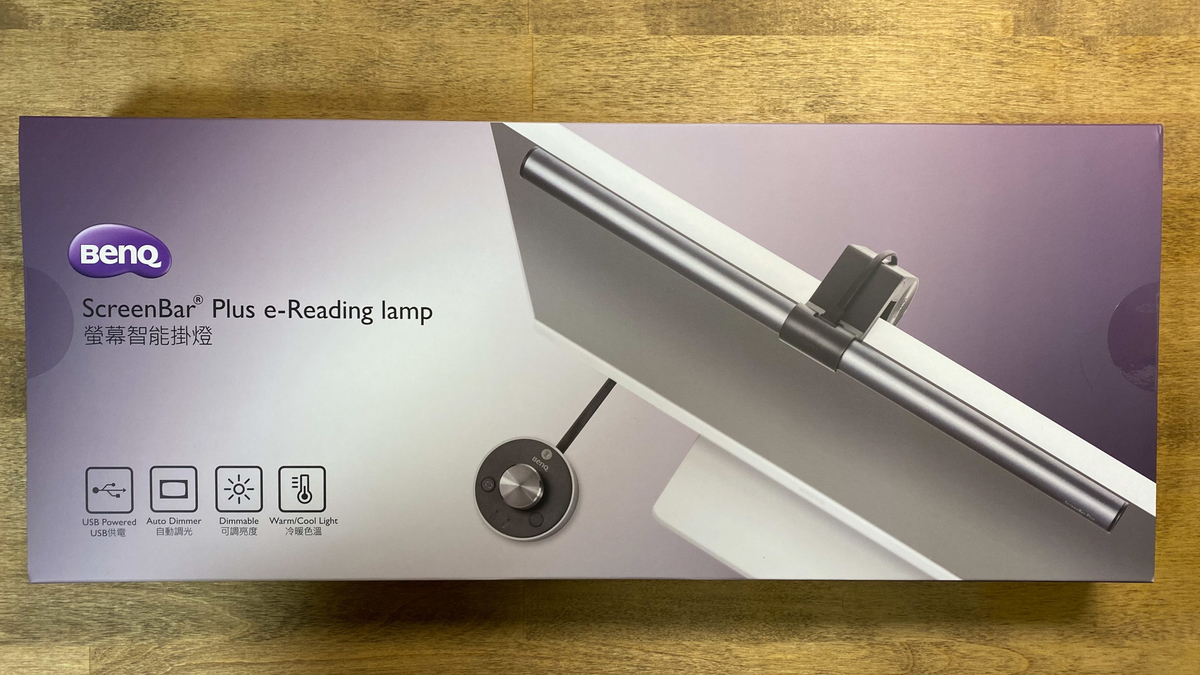
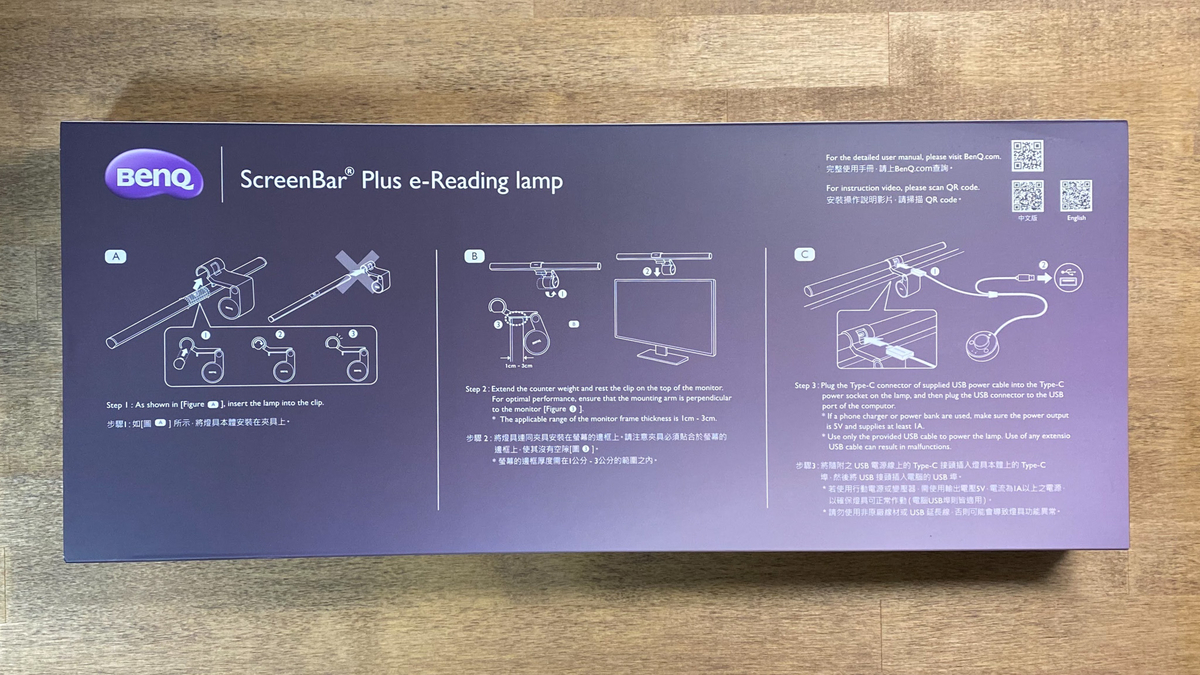
開封~付属品等
早速、開封です。

- スクリーンバー本体
- コントローラー(ケーブル一体型)
- 設置用パーツ
- 説明書
説明書は日本語の記載はありませんが、複雑な操作はないので問題ないです。
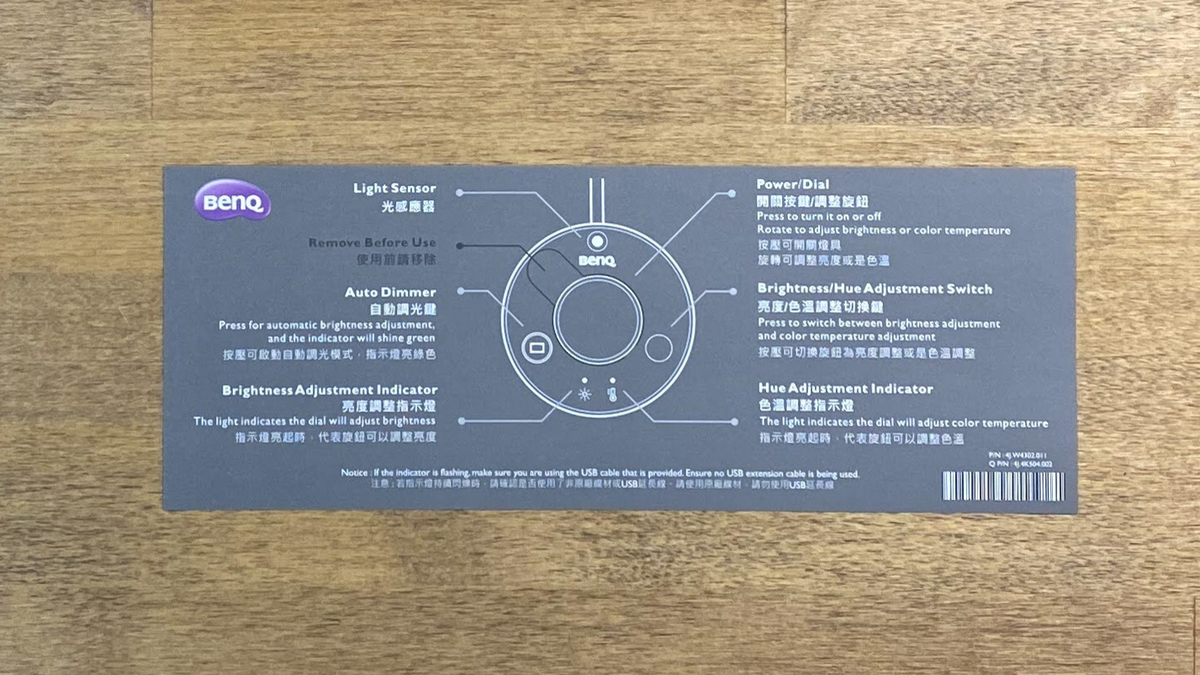
本体はアルミ合金製で質感高いです。コントローラもダイヤルは金属製で質感高く見た目のいいですね。

ちなみに、コントローラーのUSBケーブルは電源側は「Type A」スクリーンバーに接続する方は「Type C」になっています。(少し前までは、スクリーンバーに接続する方は「micro USB」だったようです。)
それでは、取付
取付といっても、工具も必要なく、特に難しいこともないです。(1cm~3cmの厚みのモニターに対応)
まず、スクリーンバーの接続穴とホルダーの穴を合わせてはめ込みます。
あとは、電源側を接続し(私の場合は、モニターにUSB端子がついているのでそこから取りました。)スクリーンバーにもケーブルをつないで、組み立て完了。

取付は、丸い重りの部分を少し広げてモニターに軽く挟む感じです。
モニターに接触する部分には、ゴムのようなものが貼ってあり、傷防止になっています。

ちなみにモニターは「BenQ PD2700U」です。
狭額タイプのモニターですが、表示部分にはかぶらないようになっています。
コントローラー(Plusのみ付属)

自動調光ボタンを押しているときは、500ルクスになるように調光されるようです。
500ルクスは、読書・勉強などに適した明るさのようで結構明るめです。
「明るさ/色温度切替ボタン」で調節したい方を選んで、真ん中のダイヤルをまわせば、細かく調節できます。
私は、部屋の照明をつけているときは自動調光にして、スクリーンバーのみの時は自分で好みの明るさにしています。
照射範囲は
巾75cm 奥行35cmの範囲が自動調光で500ルクスを照射できる範囲のようです。
それ以上の範囲でも、実用的な明るさがあるので大き目のデスクでも問題ない感じです。
多少の角度調整もできます。

結論
少し高いかなと思いましたが、アーム型のデスクライトのように場所も取らないし、モニターへの映り込みのなく非常に使いやすいモニターライトでおすすめできるものです。使ってみた後の満足感は高いです。
欲を言えば、自分好みの設定をメモリーできる機能があれば、シチュエーションに応じて決めた明るさ/色温度を登録できればうれしいです。
